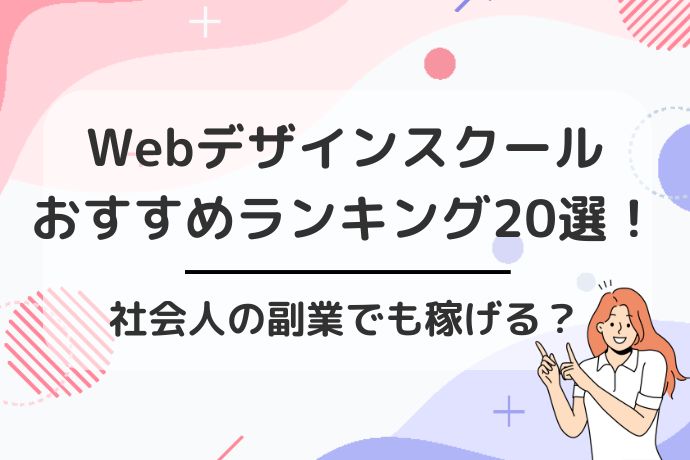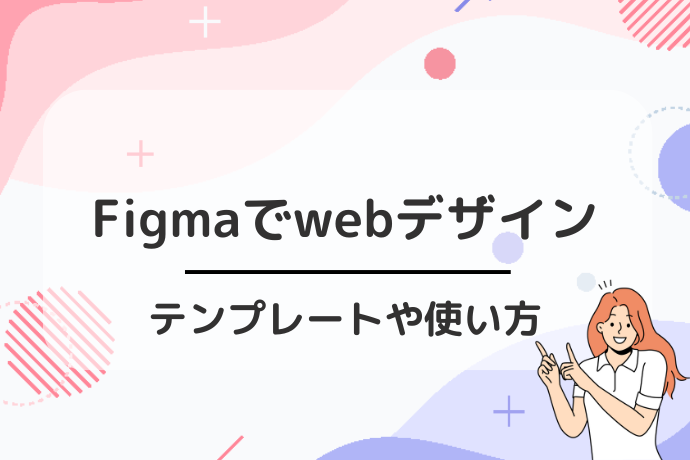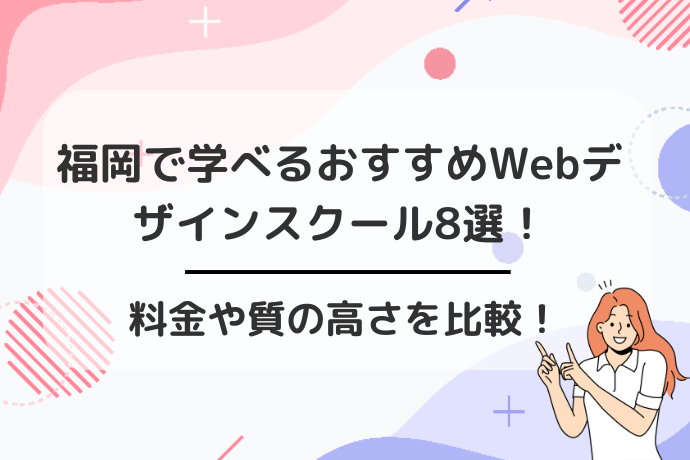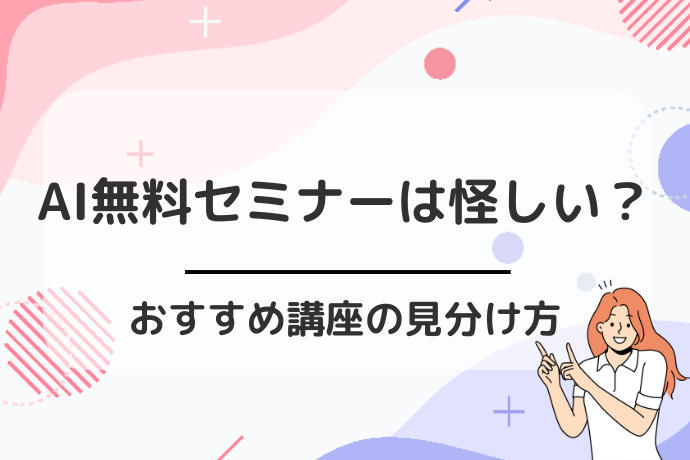ノーコードツール「STUDIO」を使えば、専門的な知識がなくてもサクッとWebサイトを制作できます。
特に、デザインにこだわりたいけれど、HTMLやCSSの知識がない人にはうってつけのツールです。
しかし、STUDIOを使いこなすためには、知っておくべきデメリットもいくつかあります。
この記事では、STUDIOの使い方や実際のユーザーの評判だけでなく、デメリットについても詳細に解説します。
ノーコードツール「STUDIO」とは?
STUDIOは、日本のSTUDIO株式会社が提供するノーコードツールで、Webサイトの作成に特化しています。
ノーコードツールとは、プログラミングやコーディングの知識がなくても、誰でも簡単にWebサイトを作成できるツールのことです。
STUDIOなら、ドラッグ&ドロップなどの直感的な操作で、プロフェッショナルなデザインのサイトを簡単に作り上げることができます。

2018年にサービスがリリースされてから、STUDIOの利用者は急速に増え、2023年12月時点で40万人を超えており公開サイト数は約10万サイトとなっております。
特に、デザインの自由度や使いやすさが評価され、プロのデザイナーだけでなく、Web制作未経験のユーザーにも広く利用されています。
レビューや評価を見る限り、その使いやすさと機能性が高く評価されていることがわかります。
STUDIOは他のノーコードツールと比べて、日本市場に強く根ざしている点が大きな特徴です。
例えば海外製のツールは英語が主な操作言語であることが多いですが、STUDIOは初めから日本語対応であるため、言語の壁を感じることなく使用できます。
また、デザインの細部にこだわることができ、オシャレで直感的なUIが特徴のため、デザイナーの間でも高く評価されています。
STUDIOのデメリット8つ
STUDIOは非常に使いやすいウェブサイト作成ツールですが、いくつかのデメリットもあります。
ここでは、主にWordPressなどの他のCMSと比較しながら、STUDIOのデメリット8つについて詳しく解説します。
他のCMSと比較すると実装できない機能が多い
STUDIOはそのシンプルさと使いやすさを特徴としていますが、その反面、WordPressのような他のCMSと比べると実装できない機能が多いです。
例えば
- ページネーション機能
- コード編集 (有料プランでカスタムコード可)
- アクセス制限
- ネット予約機能
- ネットショップ機能
などが挙げられます。
これらの機能がないため、特定の要件に対しては対応が難しくなることがあります。
ただし、機能は段階的に追加されているため、将来的には改善が期待されます。
公式にしかテンプレートがない
無料テンプレートのクオリティが高い一方で、STUDIOでは公式から提供されているテンプレートしか利用できない制約があります。
これに対してWordPressでは、公式以外にも無料・有料問わずさまざまなテーマが提供されています。
WordPressには8000種類以上のテーマが存在し、自分のニーズに最適なテーマを見つけやすいです。
一方、STUDIOの公式テンプレートは約200種類(2024年11月時点)と限られているため、提供したいサービスに合ったテンプレートが見つからない可能性もあるでしょう。
デザインの自由度に制限がある
STUDIOはドラッグ&ドロップで簡単にデザインができる反面、細かなデザインの自由度には制限があります。
WordPressではテーマをインストールすることで、タイトルや見出しの装飾を詳細にカスタマイズすることが可能です。
そのため、独自のデザインや細かい装飾を重視する場合、STUDIOは不向きかもしれません。
特に、デザインにこだわりがあるプロジェクトでは、もっとカスタマイズ性の高い他のCMSを検討する必要があります。
無料プランに制限がある
STUDIOの無料プランは基本的な機能を提供しますが、独自ドメインの使用ができません。
また、無料プランでは作成したページにSTUDIOのバナーが表示されるという制限もあります。
この制限を解除するためには有料プランを契約する必要があります。
独自性を持たせたい場合や、広告なしでプロのような印象を与えたい場合は、有料プランの利用が必須となるでしょう。
メールアカウントが登録できない
STUDIOではGoogleもしくはFacebookアカウントでの登録が必要となります。
企業の独自ドメインを用いたメールアドレスでは登録することができません。
そのため、業務用に利用する際は、会社のGoogleアカウントを作成して登録することが推奨されます。

この制約は個人利用には問題ないものの、企業利用には少し不便を感じるかもしれません。
ネット・書籍・コミュニティから情報を集めるのが難しい
現段階ではSTUDIOに関する情報が少なく、ネットや書籍、コミュニティなどからの情報収集が難しい状況です。
特に問題解決やカスタマイズに関する情報を手に入れるのが難しいため、自己解決が求められることも多いです。
ただし、国産のシステムであるため、将来的には日本語のサポートやコミュニティの充実が期待されています。
電話で相談することができない
STUDIOのサポートは主にメールやチャットによる対応が中心で、電話での相談ができないという制約があります。
迅速にサポートを受けたい場合や、直接会話でのサポートを希望する場合には、少し不便を感じることがあるでしょう。
しかし、メールやチャットでのサポートも徐々に充実してきているので、将来的には改善されるのではないでしょうか。
マーケティングの機能が少ない
STUDIOは基本的なウェブサイト作成には適していますが、無料プランではマーケティングに特化した機能が不足しています。
例えば
- SEO対策
- メールマーケティング
- 広告管理
など、より高度なマーケティング機能を活用したい場合、STUDIOでは物足りないことがあります。
これに対して、WordPressは数多くのプラグインでマーケティング機能を拡張することができますので、マーケティングを重視する場合は他のCMSを検討するのが良いかもしれません。
STUDIOのメリット9つ
STUDIOのデメリットについて、上記でお話してきましたが、もちろんメリットもあります!
- 日本語に対応している
- デザインの拡張性が豊富にある
- 手軽にデザイン性の高いサイトを作成できる
- 直感的な操作ですぐに取り組める
- 共同作業ができる
- サーバーを用意する必要がない
- 写真やアイコン素材が豊富
- 無料利用ユーザーでも広告表示がない
- チャット返信が早い
上記の9つの内容について一つ一つ見ていきましょう。
日本語に対応している
STUDIOは日本の企業が開発しているため、インターフェースやサポートがすべて日本語で対応しています。
英語が苦手な方でも安心して利用できるのが大きな魅力です。
また、問い合わせにも迅速に日本語で対応してくれるので、トラブルが発生してもスムーズに解決できます。
この点は他のノーコードツールと比較しても大きなアドバンテージと言えるでしょう。
デザインの拡張性が豊富にある
STUDIOでは、質の高い写真やフォントが無料で利用できるため、デザインの拡張性が豊富です。
Unsplashと連携しているので、デザイン性の高い画像を簡単にサイト内に配置することができます。
また、Google Fontsとも連携しており900種類以上のフォントを無料で使用できるため、細部にまでこだわったデザインが可能です。
手軽にデザイン性の高いサイトを作成できる
デザイン経験がない方でも、STUDIOなら簡単にデザイン性の高いWebサイトを作成できます。
豊富なテンプレートが用意されており、目的別にデザインを選択するだけで魅力的なサイトが完成します。

WordPressのように多くの設定項目に悩まされることなく、誰でも手軽に美しいサイトを立ち上げることができるのが魅力です。
直感的な操作ですぐに取り組める
STUDIOはマウス操作だけでデザインを完結できるため、直感的な操作が可能です。
初めて使う人でも、チュートリアルを通じてすぐに操作方法を理解できます。
また、画像のサイズ変更や配置も簡単に行えるため、自分の好みに合わせたレイアウトをすぐに作成できます。
PowerPointのような感覚でデザインできるのも特徴の一つです。
共同作業ができる
STUDIOでは複数人での共同作業が可能です。
チームで作業を分担しながらWebサイトを制作できるため、大規模なプロジェクトでも効率よく進行できます。
画像やデザインの共有も容易なので、メンバー間でのコミュニケーションもスムーズに行えます。
共同作業が求められる現代のWeb制作ニーズに対応しています。
サーバーを用意する必要がない
WordPressとは異なり、STUDIOでは自分でサーバーを用意する必要がありません。
STUDIOのサービス利用料にサーバー利用も含まれているため、費用面や設定の手間を省くことができます。
そのため、すぐにWebサイト制作に取りかかることができ、新しいプロジェクトをスピーディに進めることが可能です。
写真やアイコン素材が豊富
STUDIOは写真やアイコン素材が豊富に取り揃えられており、デザインの幅が広がります。
特にUnsplashと連携しているため、質の高い写真を簡単に入手してサイトに反映できます。

デザインにおける素材の選択肢が多いことで、クオリティの高いWebサイトを手軽に作成することが可能です。
無料利用ユーザーでも広告表示がない
STUDIOは無料利用でも広告表示がないため、プロのような見た目のWebサイトを作成することができます。
多くのノーコードツールでは無料プランだと広告が表示されることが一般的ですが、STUDIOではその心配がありません。
これにより、より多くのユーザーがSTUDIOを選ぶ理由となっています。
チャット返信が早い
STUDIOのサポートは非常に迅速で、チャットによる問い合わせにもすぐに返信が来ることが多いです。
特に制作期間が限られているプロジェクトでは、この迅速な対応が大きな助けになります。
問い合わせのほとんどは当日に返信が来るため、スムーズに問題を解決しつつ、安心してWebサイト制作を進めることができます。
STUDIOのプラン別の特徴・料金について
STUDIOは、ウェブサイト制作のための優れたプラットフォームを提供しています。
その中でも、各種プランが利用者のニーズや予算に合わせて選べるのが特徴です。
ここでは、STUDIOの各プランについて詳しくご紹介します。
無料プラン:Free
STUDIOの無料プランは、気軽に利用を始めたい方に最適なプランです。
月額料金が0円で、基本的なウェブサイト制作の機能を十分に体験することができます。
無料プランでは、シンプルなウェブサイトを作成し公開する基本機能を利用できます。
アニメーションやCMS機能も無料で楽しむことができるため、初めてのウェブ制作に最適です。
ただし、独自ドメインの利用やGoogle Analyticsなどの外部ツールの連携ができない点には注意が必要です。
さらに、フォームからのコンタクト件数が100件までと制限があるので、大規模なサイトを運営する場合には制約となるかもしれません。
シングルページを作る:Starter
Starterプランは、単一ページのウェブサイトを作成する人に向けたプランです。
シンプルで使いやすい機能を提供し、手軽にプロジェクトを始めることができます。
このプランは、特にプロジェクトがシングルページに収まる場合に便利です。
例えば、ランディングページやポートフォリオサイトであれば、このプランで十分かもしれません。
料金についての詳細は紹介されていませんが、コストパフォーマンスが高いことが期待されます。

STUDIOの基本機能を利用しながらも制限された目的に特化したウェブサイトを効率よく作成できます。
本格的なあらゆるサイトに最適:CMS
画像引用:STUDIO 本格的なウェブサイト構築を目指す方には、CMS機能を含んだプランが最適です。
特にコンテンツの運用や更新が頻繁に発生する場合、このプランは非常に有用です。
CMS(コンテンツマネジメントシステム)機能を活用することで、複雑なウェブサイトでも効率的に運用が可能となります。
例えば、ブログやニュースサイトなど、頻繁なコンテンツ更新が求められるウェブサイトにはまさに打ってつけです。
ただし、無料プランでは5記事までしか登録できず、それ以上はベーシックプランやPROプランを検討する必要があります。
中規模ビジネス向けの安心サポート:Business
中規模ビジネスに最適なのが、Businessプランです。
月額料金はやや高めかもしれませんが、それだけの価値がある機能とサポートが提供されます。
Businessプランでは、独自ドメインの利用や外部ツールとの連携など、プロのような機能をフル活用できます。
このプランは、特に中規模ビジネスを運営している方々にとって非常に魅力的です。
また、優先サポートが受けられるため、迅速な問題解決が可能です。
ビジネスの成長に伴い、ウェブサイトの運営もスムーズに行いたいと考えている方には最適な選択となるでしょう。
大規模ビジネス向けエンタープライズ:Enterprise
大規模ビジネス向けのEnterpriseは、企業のデジタルトランスフォーメーションに貢献するために設計されています。
最も高度な機能とカスタマイズが可能です。
Enterpriseは、複雑な要件や大規模なプロジェクトをサポートするために最適化されています。
このプランでは、カスタマイズされたサポートと専用のアカウントマネージャーが提供されるため、プロジェクト管理が一層スムーズになります。
また、大量のコンテンツや高いトラフィックにも対応できる強力なインフラが整っています。

企業規模のウェブサイト運営や高度なマーケティング戦略に最適なプランです。
STUDIOの各プランについて詳しく解説しましたが、ご自身のニーズに最も適したプランを選んで、最高のウェブサイト制作を始めてみてください!
STUDIOの料金プランの選び方
それぞれのニーズに適したプランを選ぶことで、効率的にウェブサイトを運営することができます。
どのプランが最適かを知りたい方は、以下の解説を参考にしてください。
STUDIOの料金プランには、大きく分けてFree、Starter、CMS、Businessの4つがあります。
Freeプラン
デザインツールの全機能が使え、アニメーションも作成可能です。
STUDIOバナー付きでの公開とサブドメインでのサイト公開が可能です。
無料で始めたい方や小規模なサイトにはぴったりです。
Starterプラン
Freeプランの全機能に加え、STUDIOバナーを非表示にでき、ページごとの公開範囲設定が可能です。
独自ドメインの接続ができ、月間50,000PVまで対応しています。
初めて本格的なサイト運営を始める方におすすめです。
CMSプラン
Starterプランの全機能を持ち、さらにCMSで1,000アイテムまで公開可能。
フォームは計10,000件まで対応し、月間PV数も100,000PVまで増えます。
コンテンツの量が多いサイトや中規模なビジネスサイト向けです。
Businessプラン
CMSプランの全機能に加え、CMSアイテムは10,000まで、月間PV数は1,000,000PVまで対応。
優先サポートやライター権限も利用でき、大規模サイト運営に最適です。

プランの選び方は、CMS機能で公開するアイテム数、月間PV数、フォームへのお問い合わせ数を基準に考えると良いでしょう。
STUDIOでのノーコードの使い方とは
STUDIOはノーコードでウェブサイトを作成できるツールです。
プログラミングの知識がなくても、直感的にサイトを作成できる点が大きな魅力です。
ウェブデザインの初心者でも簡単に操作できるように設計されています。
ドラッグ&ドロップでエレメントを配置し、視覚的にデザインを構築できます。
デザインツールの使い方
初心者向けのチュートリアルがあり、基本操作を学ぶことができます。
ブロックやテンプレートを利用することで時間を節約できます。
既存のスタイルやカラーを変更するだけで、自分たちのブランドに合ったデザインが作れます。
アニメーションの追加
簡単に高品質なアニメーションを追加することができ、サイトをより魅力的に演出できます。
ユーザーの注目を引くために、動的なコンテンツを追加できます。
ノーコードツールとしてのSTUDIOは、デザインに専念したいがプログラミングスキルがない方、効率的にサイトを立ち上げたい方に最適な選択肢です。
STUDIOを使うときの流れ
STUDIOを使ってサイトを構築する際の基本的な流れについてご紹介します。
アカウントの作成と基本操作の学習 まずはSTUDIOでアカウントを作成します。
以下の手順で進めてください。
- 公式サイトにアクセス Facebookアカウント、またはGoogleアカウントを用意します。公式サイトにアクセスし、「無料で始める→」ボタンをクリックします。
- アカウント登録 「Facebookで登録」または「Googleで登録」を選択します。 登録後、チュートリアルが開始されるので、基本操作を学びます。
これで、STUDIOを使う準備は完了です。
企業で登録する際には、どのアカウント名を使うか事前に確認しておくとスムーズです。
STUDIOでできること
便利なツールSTUDIOですが、実際にできることはどのようなことなのでしょうか?
ここでは、具体的な機能についてお話していきます。
オリジナルデザインの実装 STUDIOでは、テンプレートに縛られることなく、ゼロから独自のデザインを実装することができます。
他のノーコードツールとの違いとして、白いキャンバスにテキストや画像を自由に配置してデザインを構築できる点が挙げられます。
特にデザイナーがFigma等で制作したデザインカンプを忠実に再現できるのが特徴です。
ボックスレイアウトを採用しているため、細かいデザイン要素も柔軟に再現できるのが魅力です。
CMSの構築
STUDIOでは、簡単にCMS(コンテンツ・マネジメント・システム)を構築することができます。
CMSを使えば、ブログやニュース記事など同じレイアウトのコンテンツを簡単に管理・更新することが可能です。
使いやすい管理画面 リアルタイムの共同編集機能 公開予約やコレクション機能 など、多機能な点がSTUDIOのCMSの強みです。

さらに、WordPressからのアイテム移行機能も提供されており、既存サイトのデータ移行も簡単です。
レスポンシブ対応
STUDIOでは、多数のデバイスや画面サイズに最適化されたデザインを実現することができます。
最大5つのブレイクポイントを設定することができ、細かいレスポンシブ設定が可能です。
これにより
- スマートフォン
- タブレット
- ノートパソコン
- デスクトップ
など、どんなデバイスでも美しい表示を確保できます。
他のノーコードツールでは制約が多い場合がありますが、STUDIOなら細部まで自分の思い通りに調整できます。
フォームの設置・運用
STUDIOでは、独自のフォームを簡単に作成し、運用することができます。
必須項目やプレースホルダーなどの詳細な設定ができる他、フォームが送信された際の入力内容もダッシュボードで確認可能です。
また、ステータス管理機能もあり、「未対応」「対応中」「完了」といった管理も容易です。

さらにカスタムコード機能を使って、外部ツールの埋め込みも可能なので、HubSpotやSalesforceなどとの連携も簡単です。
SEO対策
STUDIOでも十分なSEO対策を行うことが可能です。
質の高いコンテンツや被リンクといった外部対策に加え、HTMLタグの設定やサイトマップの送信、画像の代替テキストの設定などの内部対策も完備しています。
これにより、検索エンジンでの上位表示を狙うことが可能です。
WordPressほど詳細な設定はできないかもしれませんが、基本的なSEO対策は十分にサポートされています。
独自ドメインでの公開
STUDIOでは独自ドメインでサイトを公開することができます。
ルートドメインやサブドメインの設定が可能で、DNSのAレコードをSTUDIOに向ける簡単な設定で独自ドメインの接続が完了します。
しかし、反映に時間がかかる場合やメールサーバーの設定に影響が出る場合があるので注意が必要です。
また、STUDIOのサーバー上でサイトを公開するため、別途レンタルサーバーを用意する必要がありません。
外部サービスとの連携
STUDIOでは多くの外部サービスと連携することができます。
Google Analytics Google Search Console Meta Pixel などのツールとの連携はもちろん、カスタムコード機能を使ってさらに多くの外部ツールとの連携が可能です。
これにより、アクセス解析や広告運用、カスタマーサクセスツールの連携も容易に実現できます。
多様なツールを活用することで、より効果的なサイト運用が可能です。
STUDIOでできないこと
STUDIOは、ウェブサイトのデザインや構築を簡単に行えるノーコードツールですが、一部の機能については未対応な部分もあります。
ここでは、2023年6月時点の情報に基づいて、STUDIOで実現できない機能について詳しく解説していきます。
ただし、STUDIOは頻繁にアップデートが行われるため、将来的にはこれらの機能が追加される可能性もあります。
ソースコードの編集ができない
STUDIOでは、HTMLやCSSなどのソースコードを直接編集することができません。
そのため、実装可能な機能はSTUDIOの用意されたものに依存することになります。
しかし、2023年6月に新たにカスタムコード機能が追加されました。
これにより、`<head>`タグや`<body>`タグ内の末尾に独自のHTMLやJavaScriptを埋め込むことができ、STUDIOの標準機能では実現できなかった機能も実装可能になる場合があります。
フォーム入力後の自動返信メールを送れない
STUDIOのフォーム機能では、自動返信メールを送ることができません。
しかし、Zapierという外部ツールを利用すれば簡単に自動返信メールを設定することができます。
Zapierを使うことでフォーム入力後の自動返信メール機能を補完し、ユーザー体験を向上させることができます。
カートや決済機能を作れない
ECサイトの構築に欠かせないカートや決済機能は、STUDIOでは直接実装することができません。
そのため、EC機能を持ったWebサイトを制作したい場合は、BASEやShopifyなどの外部ツールで制作したECサイトに外部リンクで遷移させる形での実装が必要です。

さらに、決済機能についてはStripeの「Payment Links」などの外部サービスを利用することで、ノーコードで決済リンクを生成することができます。
予約機能を作れない
STUDIOでは、サイト上から日程の予約を受け付ける機能を実装することができません。
予約機能が必要な場合は、iframeタグを用いて外部の予約サービスを埋め込むか、該当サービスのページに外部リンクで遷移させる方法があります。
これにより、予約機能が必要なウェブサイトであっても対応可能になります。
Class属性を付与できない STUDIOのデザインエディタでは、各ボックスにid属性を付与することはできますが、class属性を付与することはできません。
デザインやスタイルの細かな調整にはclass属性の利用が一般的ですが、STUDIOではこの方法は使えないため、工夫が必要になります。
独自のフォントの追加
STUDIOはGoogle FontsとTypeSquareに対応しており、これらのサービスから多彩なフォントを選ぶことができます。
ただし、これら以外の独自のフォントを追加することはできません。
特定のフォントを使用したい場合には、対応する他のツールとの併用が必要です。
以上、STUDIOでは現時点で実現できない機能について解説しました。
アップデートによる機能追加が期待されるため、公式情報を常にチェックしておくのが良いでしょう。
STUDIOで作られたサイト事例
Web制作において、STUDIOというツールを駆使して高品質なサイトを数多く制作している会社が多くあります。
特にテンプレートに頼ることなく、オリジナルデザインにこだわったサイトを実装しているのが特徴です。
ここでは、STUDIO製のサイトをいくつかご紹介します。
NOROSHI Partnersサービスサイト
まずご紹介したいのが、NOROSHI Partnersのサイトです。
このサイトはSTUDIOのCMS機能を活用しており、ブログや制作事例の管理運用もスムーズに行えています。
企業向けの本格的なサービスサイトも、STUDIOを使って十分に実装できることを実証する事例となっています。
YOUTRUST JOURNAL
YOUTRUST JOURNALは、STUDIOで制作されたオウンドメディアの中でも特に代表的な存在です。
このサイトでは
- カルーセル機能
- タグ分類によるブログ記事の検索機能
など、多彩なインタラクティブ機能が実装されています。
これにより、ユーザーが情報を探しやすく、読みやすくなる工夫が施されています。
dely株式会社
次にご紹介するのは、クラシルを運営するdely株式会社のコーポレートサイトです。
このサイトには、出現時やホバー時のアニメーションが施されており、視覚的に魅力的な仕上がりとなっています。
STUDIOのアニメーション機能を効果的に活用し、ユーザー体験を向上させています。
INNOVATIVE WOMEN’S SUMMIT
最後に取り上げるのは、SHE株式会社が主催する「INNOVATIVE WOMEN’S SUMMIT」のイベントサイトです。
この特設サイトもSTUDIOで制作されており、イベントの情報を効果的に伝えるためのデザインと機能が充実しています。
イベントサイトとしての要件もSTUDIOを使えばしっかりとカバーできることを示しています。
STUDIOはSEOに弱い?SEO対策とは
「STUDIOで制作されたサイトはSEOに弱い」という声をよく耳にしますが、実際には適切な対策を講じ、質の高いコンテンツを提供すれば、検索エンジンでの上位表示を狙うことができます。
例えば、STUDIOで制作された弊社のサービスサイトでは、定期的なブログの更新やリライトを行うことで、順調に自然検索流入数が増加しています。
重要なのは、STUDIOの機能を最大限に活用し、SEOに対する基本的な対策をしっかりと設定することです。
サイト・ページ設定
STUDIOでは、各ページのタイトルや説明文(meta description)などの設定が非常に重要です。
これらの設定はSEOに直結し、検索結果での表示やクリック率に大きく影響を与えます。
サイト全体の設定と各ページごとの設定を適切に行い、キーワードを適切に使用することで効果的なSEO対策が可能です。
具体的な設定項目としては、タイトル、説明文、ファビコン、カバー画像、言語、Noindex、構造化データなどがあります。
タイトル
タイトルはSEOにおいて最も重要な要素の一つです。
ページごとに30文字以内で表現し、狙うキーワードを自然に含めるようにしましょう。
CMSを使った動的ページでは、記事のタイトルプロパティを設定することで、それぞれのページに合わせたタイトルを動的に設定できます。
タイトルが魅力的であるほど、クリック率が向上し、結果として検索順位にも良い影響を与えます。
説明文(meta description)
説明文(meta description)は直接的なSEO効果はないものの、検索結果に表示されることでクリック率に影響します。
魅力的で分かりやすい説明文を書き、ユーザーにページの内容が正確に伝わるようにしましょう。
CMSを使用した場合でも、動的に設定できるプロパティを活用して各記事に適した説明文を設定することが可能です。
HTMLタグの設定
SEO対策においてHTMLタグは欠かせません。
STUDIOでは、各ボックスやテキストに対して適切なHTMLタグを設定できます。
これにより、検索エンジンがページの内容を正確に理解し、適切に評価することができます。
デザインエディタ内のタグボタンから適切なタグを選び、設定していきましょう。
正しいタグの設定により、ページの内容がより明確に伝わり、検索エンジンの評価も向上します。
404ページの設定
404ページは、ユーザーが存在しないURLにアクセスした際に表示されるページです。
このページをユーザーフレンドリーに設定することで、SEOにおいてもポジティブな影響を与えます。
STUDIOでは404ページを自由にデザインすることができ、デフォルトのものではなくオリジナルの404ページを設定することをおすすめします。

Noindex設定も忘れずに行いましょう。
サイトマップの送信
サイトマップはウェブサイトの構造を検索エンジンに伝えるための重要なツールです。
STUDIOではサイトマップを自動生成する機能がありますので、これをONに設定しましょう。
さらにGoogle Search Consoleにサイトマップを送信することで、インデックス速度を向上させ、SEO効果を最大化できます。
有料プランを利用している場合にのみこの設定が可能なので注意が必要です。
画像の代替テキストの設定
画像の代替テキスト(alt属性)は、画像が表示されない場合や音声ブラウザでの説明に用いられます。
STUDIOではデザインエディタから簡単に設定可能で、SEO対策としても効果的です。
すべての画像に対して適切な代替テキストを設定することで、ユーザー体験の向上と検索エンジンによる評価の向上を図りましょう。
各記事のスラッグ(Slug)の設定
スラッグとは、記事のURL末尾に付与される文字列で、ページの識別に用いられます。
STUDIOではデフォルトでランダムな文字列が設定されますが、SEO効果を考慮して内容を示すわかりやすい文字列に変更しましょう。
これにより、URLがより意味のあるものとなり、SEO効果を高めることができます。
CMSの管理画面から簡単に変更できるので、対応しておきましょう。
STUDIOのセキュリティ対策について
STUDIOは、ユーザーのデータとサイトを保護するための様々なセキュリティ対策を導入しています。
これらの対策は、サイトの通信の暗号化から、データへのアクセス制限、さらには機密情報の暗号化保管まで、幅広く対応しています。
これにより、悪意のある第三者からの攻撃やデータの漏洩を防ぎ、安心してサービスをご利用いただけるよう努めています。
STUDIOで作成したサイト
STUDIOで作成されたサイトに対しては、いくつかの重要なセキュリティ対策が講じられています。
まず第一に、すべての通信はSSL/TLSによって暗号化されているため、データの改ざんや漏洩のリスクを最小限に抑えています。
また、サイト上で実行されるスクリプトも厳しく制限しており、悪質なコードが実行されるリスクを防ぎます。
さらに、STUDIOでは公開されたサイトが悪質なものでないかをチェックし、該当する場合はサイト自体やその作成者のアカウントをブロックする対策も行っています。
CMSデータ
STUDIOでは、CMSデータのセキュリティも非常に重視しています。
具体的には、管理者以外のアクセスを制限することで、人為的なデータ流出を防止しています。
また、機密性の高いデータは暗号化して保管されており、万が一データが第三者に渡ったとしても、解読が困難な状態にしています。
これにより、お客様の大切な情報の漏洩リスクを大幅に低減しています。
フォームデータ
フォームデータのセキュリティ対策も非常に強固です。
まず、人為的流出のリスクを最小限にするために、アクセス制限が設けられています。
管理者以外がデータにアクセスすることはできません。
さらに、機密情報は暗号化して保管されており、システム外部からのアクセスも難しくなっています。

フォームから送信されるデータは非常に安全に管理されているため、安心してご利用いただけます。
STUDIOアプリケーション
STUDIOアプリケーション全体に関しても、高度なセキュリティ対策が施されています。
まず、全てのユーザーデータへのアクセス制限が設けられており、管理者以外がデータにアクセスできないようになっています。
また、機密情報は暗号化されて保管されており、解析されるリスクを低減しています。
さらに、利用しているプラットフォームやミドルウェア、ライブラリに脆弱性が発見された場合、迅速にアップデートを行っています。
セキュリティ監査のためのチェックシートも公開しており、企業のセキュリティ基準を満たしているかの確認に役立ちます。
STUDIO利用者のリアルな口コミ・評判・感想
STUDIOはノーコードでウェブサイトを作成できるツールとして、多くのユーザーから注目を浴びています。
その中で実際の口コミや評判、さらにユーザーの感想についても知っておくことは重要です。
良い口コミも悪い口コミも含めて、総合的に評価を確認することで、STUDIOを利用するかどうかの判断材料にしてください。
テンプレートが少ない
STUDIOに対する一部の口コミにおいて、テンプレートの数が少ないという指摘があります。
特に、他のホームページ作成システムと比較すると、その数が不足していると感じるユーザーが多いようです。
現時点で使用可能な無料テンプレートは役200種類であり、特定のカテゴリに特化したものも用意されていますが、多くの選択肢を求めるユーザーには物足りなさを感じさせるでしょう。
それでも、デザインのカスタマイズ自由度が高いという点は評価されています。
テンプレートが少ない分、ユーザーは自分のアイディアを存分に活かしてオリジナリティのあるウェブサイトを作成することができます。
そのため、自分のデザインにこだわりたいと思っている方には向いているかもしれません。
HTMLやCSSの知識は多少必要
STUDIOは本質的にはノーコードツールですが、HTMLやCSSの基本理解があるともっとスムーズに使いこなせるという意見が多いです。
完全な初心者でも使える一方で、少しでもコードの知識があれば、より高品質なウェブサイトを短期間で制作することができます。
Webデザインやレイアウトの理解に助けとなるでしょう。
しかし、全くの初心者には学習曲線がやや急と感じられることもあります。
そのため、クライアントのニーズに対応するためのプロのツールとしても充分に活用できる一方で、初心者は最初のステップにおいて少し手間取るかもしれません。
コードの編集ができない
STUDIOではHTMLやCSSといったソースコードを直接編集することはできません。
これは、プラットフォームの一貫性を保つための措置ですが、自由度を求める開発者には制約と感じられるかもしれません。
例えば、特定の機能やデザインをカスタマイズするためにコードを調整したい場合、その制約が障害となることがあります。
一方で、この制約があることで、STUDIOはよりシンプルで直感的に使用できるツールとしての特性を保っています。
初心者に対しては手軽にウェブサイトを構築するための優れた選択肢となるでしょう。

コーディングの勉強を並行しつつ副業を始めたい人にも便利です。
日本語に完全対応だから使いやすい
STUDIOは日本発のサービスであり、日本語に完全対応している点が多くのユーザーから支持されています。
これにより、海外製ツールに見られるような日本語の不自然な表記や操作説明の違和感を感じることなく、スムーズに使いこなせることが利点です。
特に、英語が苦手なユーザーにとっては非常に大きな魅力でしょう。
また、テンプレートも日本語のフォントや間隔に対して最適化されており、国内での使用感が非常に良好です。
これからウェブサイトの制作をスタートしたいと考えている方には、日本語対応が強力な助けとなること間違いありません。
レスポンシブ対応が楽
レスポンシブデザインに対応している点が、STUDIOの大きな強みの一つです。
PCサイズだけでなく、タブレットやスマホといった複数のデバイスに対応した表示スタイルを作成することが容易です。
プレビュー画面でリアルタイムに確認しながら修正を加えていけるため、各デバイスに対して最適な見え方を準備することができます。
このようなレスポンシブ対応が簡単にできることで、訪問者のデバイスを問わず、同じクオリティでコンテンツを提供することが可能です。
特に、移動中にスマホでサイトを閲覧するユーザーが多い現代において、この機能は非常に重要です。
ノーコードツールStudioに関するよくある質問
ノーコードツールStudioは、コーディングの知識がなくてもWebサイトを簡単に作成できる便利なツールです。
ここでは、Studioに関するよくある質問について解説します。


ドラッグ&ドロップ操作などが多いため、マウス操作がしやすい環境が望ましいです。


コーディングなしでWebサイトを制作できるため、デザインスキルがあれば副業として案件を受注することもできます。
実際にSTUDIOでポートフォリオサイトや企業LPを制作しているフリーランスも増えています。


STUDIOはデザイン性重視のツールのため、システム開発や独自機能の構築をしたい場合は他のツールを検討した方が良いでしょう。


既存の内容をコピーして移行することもできます。
ノーコードツールStudioでのFreeプランを一度試してみてましょう!
ノーコードツールStudioには多くの利点がありますが、デメリットも考慮する必要があります。
プロのようなデザインや高度なカスタマイズが求められる場面では、不十分に感じることがあるかもしれません。
それでも、技術的な知識が少ない人でも簡単にウェブサイトを作成できる点は大きなメリットです。
評判についても、初心者にとって使いやすく、短期間で成果を上げやすいという声が多いです。
ただし、特定の機能やデザインにこだわりがある場合は、他のツールも検討してみるとよいでしょう。
また、利用する前にどのような機能が提供されているのか、十分にリサーチすることが大切です。

 で
で